Voor het maken van een koppeling tussen Blue10 en MS Dynamics NAV / Business Central is er een extensie van ‘Blue10’-objecten geïmporteerd in MS Dynamics NAV / Business Central. In het boekhoudsysteem is dit terug te vinden onder ‘Blue10 Setup’. Onder ‘Blue10 Setup’ staan de verschillende functionaliteiten met betrekking tot Blue10. De beschikbare functionaliteiten zijn afhankelijk van de extensie, met versienummer, welke is geïnstalleerd in jullie MS Dynamics NAV / Business Central omgeving.
Via de volgende mogelijkheden is het versienummer inzichtelijk:
- Ga in Blue10 naar Beheer > Bedrijven en open de betreffende administratie. In het veld Versienummer staat het nummer.
- Open in MS Dynamics NAV / Business Central ‘Blue10 Setup’. In het veld Version Number staat het nummer.
Gebruikers met beheerdersrechten zien via het overzicht Integratie in Blue10 alle instellingen die ook in Business Central ‘Blue10 Setup’ staan.
Deze worden gesynchroniseerd met de instellingen van ‘Blue10 Setup’ en zijn dus zijn de getoonde instellingen altijd hetzelfde.
Door deze instellingen ook in Blue10 te tonen, is het mogelijk eventuele problemen door verkeerde instellingen via Blue10 zelf snel te herkennen en op te lossen.
Functionaliteiten Blue10 Extensie 6.0 (B10IM15.6.X)
Zoek rechtsboven in Business Central op Blue10 en open de Blue10 Instellingen. In deze versie zijn de volgende instellingen beschikbaar:
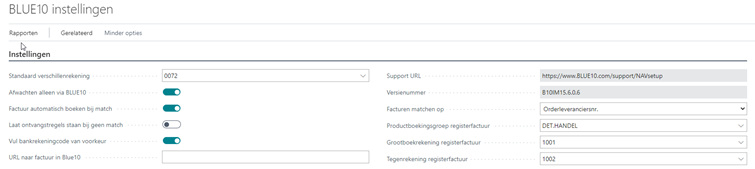
- Standaard verschillenrekening:
Dit is de standaard verschillenrekening voor factuurmatching. Heb je per leverancier matchingstolerantie ingesteld en geen grootboekrekening voor de verschillen ingegeven? Blue10 boekt dan het verschil op de verschillenrekening die hier is gevuld. - Afwachten alleen via Blue10:
Bij het registreren van de kop van de factuur in Business Central vult Blue10 automatisch de kolom ‘Afwachten’ bij de boeking. Het veld ‘Afwachten’ is te vinden op de leveranciersposten.|
Vink de instelling aan zodat het niet mogelijk om het veld ‘Afwachten’ handmatig aan te passen. Vink de instelling uit om het veld wel handmatig aan te passen. - Factuur automatisch boeken bij match:
Er is een match als het bedrag exclusief BTW van de factuur overeen komt met het totaalbedrag van de ontvangst(en). Ook is er een match als het verschil tussen de factuur en de ontvangst binnen de tolerantie valt.
Vink de instelling aan als Blue10 de factuur automatisch mag boeken bij een match tussen de factuur en order. Vink de instelling uit als de factuur niet mag worden geboekt bij een match. - Laat ontvangstregels staan bij geen match:
Business Central haalt de orderregels over van de gekoppelde order. Vink de instelling aan zodat de orderregels blijven staan bij de factuur als er geen match is. Er hoeft dan alleen het verschil nog worden toegevoegd voor het boeken. ‘Ontvangstregels ophalen’ is dan niet meer nodig.
Vink de instelling uit als het wel gewenst is om de ontvangstregels op te halen. - Vul bankrekeningcode van voorkeur:
Wanneer de functionaliteit IBAN check is geactiveerd in Blue10, controleert Blue10 of het herkende IBAN nummer op de factuur overeenkomt met het IBAN nummer dat staat ingesteld op de leverancier in Business Central. Wanneer er in Business Central twee IBAN nummers staan op de leverancierskaart, dan hanteert Blue10 het herkende IBAN nummer van de factuur voor de betaling. - URL naar factuur in Blue10:
URL waarmee de factuur vanuit Business Central geopend wordt in Blue10. Open deze URL via de (on)geboekte factuur met de knop ‘Open document in Blue10’. Staat deze URL nog niet gevuld? Lees dan hier hoe je de juiste URL kunt vullen. - Support URL:
Link naar de support website van Blue10. - Versienummer:
De versie van de Blue10 code welke is geïnstalleerd in Business Central. - Facturen matchen op:
Bij een inkooporder is het mogelijk om aan te geven aan welke leverancier de factuur betaald moet worden. Wanneer deze instelling staat op ‘Orderleveranciersnr.’ en het betaaladres op ‘Standaard (leverancier)’ wordt de factuur betaald aan de leverancier van de factuur.
Wanneer deze instelling staat op ‘Betalen aan’ en het betaaladres op ‘Andere leverancier’ wordt de factuur niet betaald aan de leverancier die de factuur heeft verstuurd, maar de andere leverancier die staat vermeld op de factuur. - Factuurregistratie (Productboekingsgroep / Grootboekrekening registerfactuur / Tegenrekening registerfactuur):
Met deze functionaliteit is het mogelijk om naast het vastleggen van de kopgegevens, ook de btw direct te boeken in Business Central. Na het valideren worden de kopgegevens vastgelegd als factuur in Business Central en de btw wordt vastgelegd met een journaalpost op een tussenrekening.- Productboekingsgroep: Productboekingsgroep waarop de journaalpost voor de factuurregistratie geboekt wordt.
- Grootboekrekening registerfactuur: Grootboekrekening waarop de journaalpost voor de factuurregistratie geboekt wordt.
- Tegenrekening registerfactuur: Tegenrekening waarop de journaalpost voor de factuurregistratie geboekt wordt.

